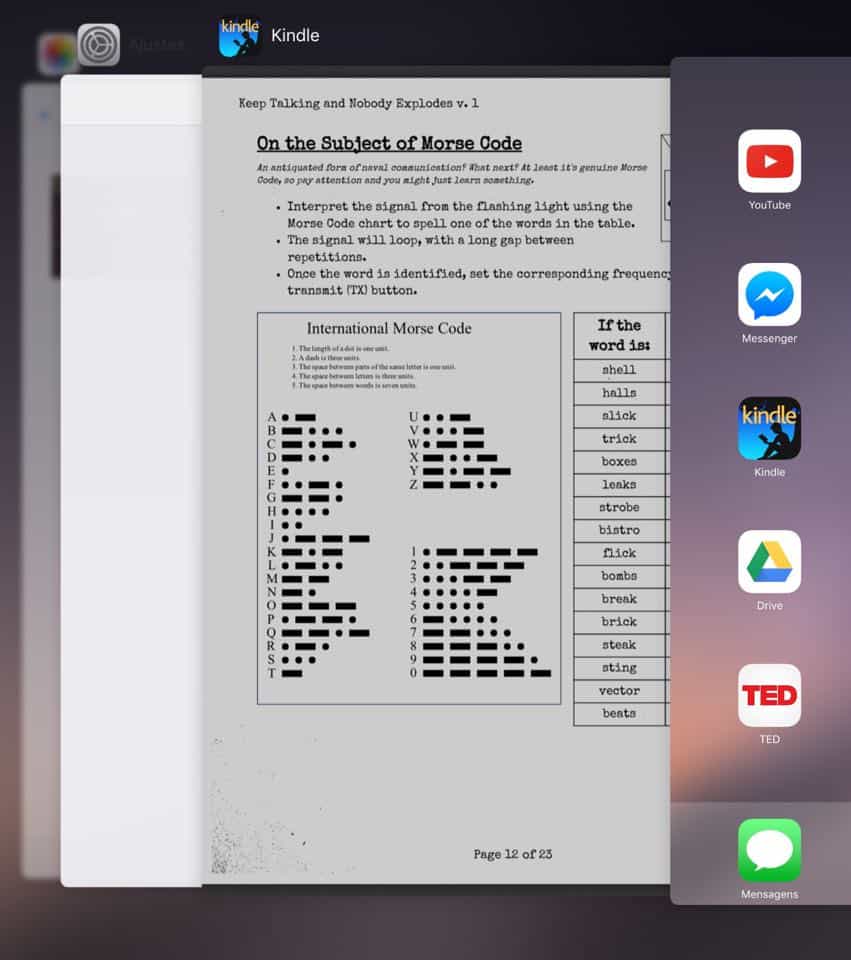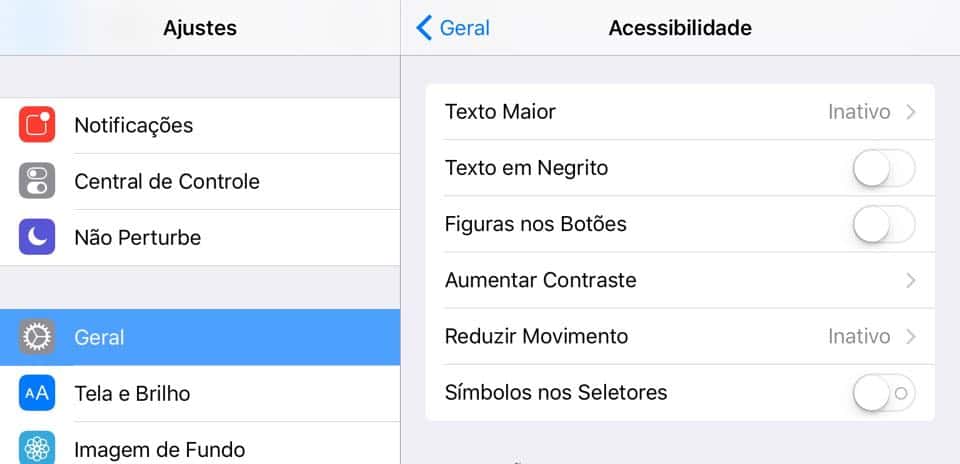Mas uma coisa cada vez mais comum entre os usuários do tablet da Apple é sua eminente lentidão, que pode acontecer com qualquer um após algum tempo de uso. Felizmente, há diversas medidas para contornar este problema, como você mesmo pode conferir em nossa lista de dicas para melhorar o desempenho de um iPad lento! Leia tambem: Como restaurar o iPhone ou iPad às configurações de fábrica
1. Feche apps em segundo plano
O que mais pode causar a lentidão de seu iPad são os aplicativos que você usa. O tablet da Apple pode ser bem poderoso e aguentar a maioria dos apps e jogos que existem atualmente, mas imagine o esforço que o próprio dispositivo tem que fazer para rodar um monte de coisa que deixamos em segundo plano. É algo que nem percebemos mais de tão comum, mas dificilmente fechamos os apps quando deixamos de usá-los. Desta forma, seu iPad continua rodando o Facebook, o YouTube, uns dois ou três jogos, o Safari e tantos outros aplicativos mesmo sem o nosso uso. Como o aparelho faz com você possa usá-los exatamente na forma em que parou da última vez, ele acaba usando muita memória só para isso. Para resolver é fácil: clique duas vezes no botão home e feche os apps que não for usar por enquanto.
2. Reinicie o iPad
Depois de fechar os aplicativos em segundo plano, também recomendamos que você reinicie o iPad em seguida. Pode não parecer grande coisa, mas às vezes é tudo o que o dispositivo precisa para voltar a funcionar com força e rapidez total. Apenas com estes dois passos, você já deve começar a perceber uma boa diferença de desempenho e performance por parte do seu tablet.
3. Verifique a conexão Wi-Fi
Muita gente acaba confundindo a lentidão da internet com a lentidão do aparelho, o que é complemente normal, já que a maioria dos usuários utiliza seus tablets para tarefas online. É por isso que recomendamos que antes de achar que o iPad em si está lento, tente simplesmente usar algumas funções e apps que não precisam da internet para funcionar. Se perceber que o desempenho está normal, pode ser a sua internet que está meio caída. Se o problema for só com o iPad, tente reiniciar o roteador e o tablet. Uma dica simples, mas que funciona em praticamente todos os casos!
4. Atualize o iOS
A dica pode parecer óbvia, mas muita gente espera um tempão até atualizar o iOS para uma nova versão liberada pela Apple. O problema é que estas atualizações não são meramente cosméticas, elas realmente servem para corrigir problemas e bugs da versão anterior. Também é uma forma de otimizar o uso do seu dispositivo, já que a Apple está sempre procurando maneiras de deixar a experiência de seus usuários mais fluída e veloz. No máximo, espere alguns dias para atualizar e ver se a nova versão do iOS não está causando grandes problemas.
5. Não atualize o iOS
Esta dica pode parecer contraditória com a anterior, mas é bem válida. A verdade é que mesmo que a experiência de um usuário possa melhorar com um iOS mais recente, ela também pode piorar muito em certos dispositivo, especialmente os mais antigos. Muitos usuários do iPhone 4S, por exemplo, encontraram algumas dificuldades e grande lentidão no uso de seus aparelhos com o iOS 9. Sabemos que a tentação de ter uma versão nova do sistema operacional pode ser grande, mas às vezes não vale a pena. Se seu iPad for muito antigo, pode ser que não tenha uma performance tão boa com uma atualização poderosa e avançada. Se quiser, teste o sistema por alguns dias e faça o downgrade se perceber algum problema.
Como recuperar fotos deletadas de um iPhone ou iPad (garantido!) Top 25 melhores truques e dicas do iPad 9 melhores apps de streaming de música para iPhone e iPad
6. Delete apps desnecessários
Nós sabemos o quanto é tentador encher seu iPad de diversos aplicativos, mas também sabemos que quase nunca usamos 70% deles. Aliás, aplicativos em excesso também podem causar certa lentidão do seu iPad, especialmente se for um modelo mais antigo. Nossa dica é que você faça uma verdadeira varredura e se livre daqueles aplicativos e jogos que não realmente usa no seu a dia a dia. Assim, seu tablet ficará mais limpo, leve e rápido para o que você realmente precisa fazer.
7. Ative a redução de movimento
Quando a Apple disponibilizou o iOS 7, a plano de fundo começou a se mexer conforme os movimentos que nós fazíamos com nossos iPads e iPhones. O efeito é muito legal, mas pode causar certa lentidão em aparelhos mais antigos.
Você pode desativar esta função facilmente ao ir em “Ajustes”, selecionar a aba “Geral” e clicar em “Acessibilidade”. Lá, você verá diversas opções, sendo necessário clicar e ativar “Redução de movimento”. Isso fará com o plano de fundo pare de se movimentar e seu iPad terá um pouco mais de memória para usar em coisas mais importantes.
8. Atualize seus apps
Muitas vezes se torna quase impossível usar um certo aplicativo sem que ele trave, feche sozinho ou se torne extremamente lento. Só que nem sempre isso é culpa do seu pobre iPad. Geralmente, o próprio app ou jogo pode estar com algum bug, que só é consertado com atualizações oferecidas na App Store. Por isso, se perceber que são apenas certos aplicativos que causam lentidão, vá direto à App Store e veja se há alguma atualização a ser realizada. Isso deve consertar qualquer problema e seu iPad voltará a funcionar fluidamente.
Seu iPad lento melhorou?
Gostou das nossas dicas de como corrigir e melhorar um iPad lento? Então deixe seu comentário nos dizendo se conseguimos te ajudar a deixar seu tablet um pouco mais rápido ou se ficou com alguma dúvida!